No products in the cart.
آموزش Photoshop : افکت متنی جین با Action – قسمت اول

آموزش Photoshop : افکت متنی جین با Action – قسمت اول
توی این آموزش، افکت متنی جین با Action رو با Photoshop با هم می بینیم و با ابزارها و تکنیک های مورد نیاز آشنا میشیم. بیاین شروع کنیم!
با ” آموزش Photoshop : افکت متنی جین با Action ” با ما همراه باشید…
- سطح سختی: مبتدی
- مدت آموزش: 40 تا 50 دقیقه
- نرم افزار استفاده شده: Adobe Photoshop
فایل های تمرین- Project Files
دانلود فایل های استفاده شده در این دوره – Project Files
طراحی تکسچر جین
گام اول
فتوشاپ رو باز کرده و یک سند جدید درست می کنیم. برای این کار، Ctrl+N رو فشار داده و ابعاد 1024 در 1024 پیکسل رو براش در نظر می گیریم. Resolution رو هم روی 72 قرار میدیم. وارد مسیر Filter > Filter Gallery میشیم و Halftone Pattern رو از پوشه Sketch انتخاب می کنیم. بعد هم تنظیمات زیر رو براش در نظر می گیریم.
Size روی 2
Contrast روی 20
Pattern Type روی Dot
روی Ok کلیک ی کنیم.
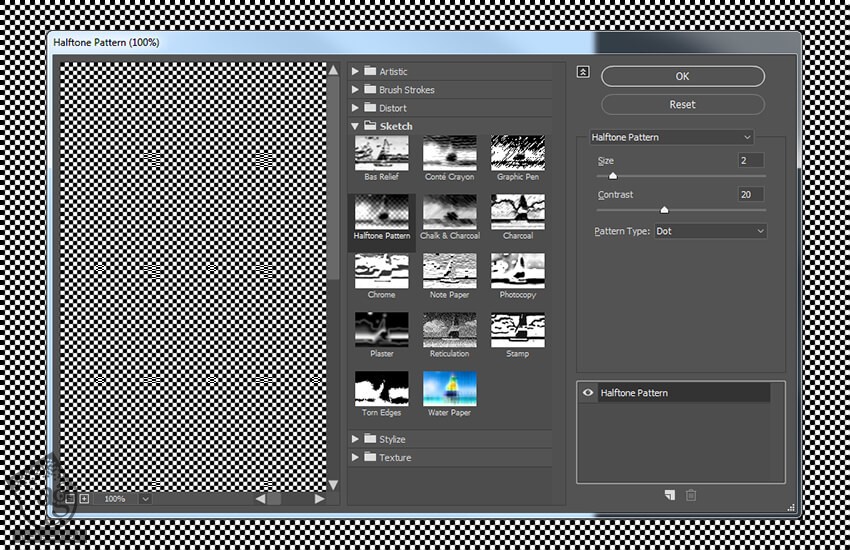
گام دوم
وارد مسیر Filter > Pixelate > Mozzotint میشیم. Type رو روی Fine Dots قرار داده و Ok می زنیم. وارد مسیر Filter > Blur > Motion Blur میشیم. Angle رو روی 45- درجه و Distance رو روی 20 پیکسل میزاریم و Ok می زنیم.
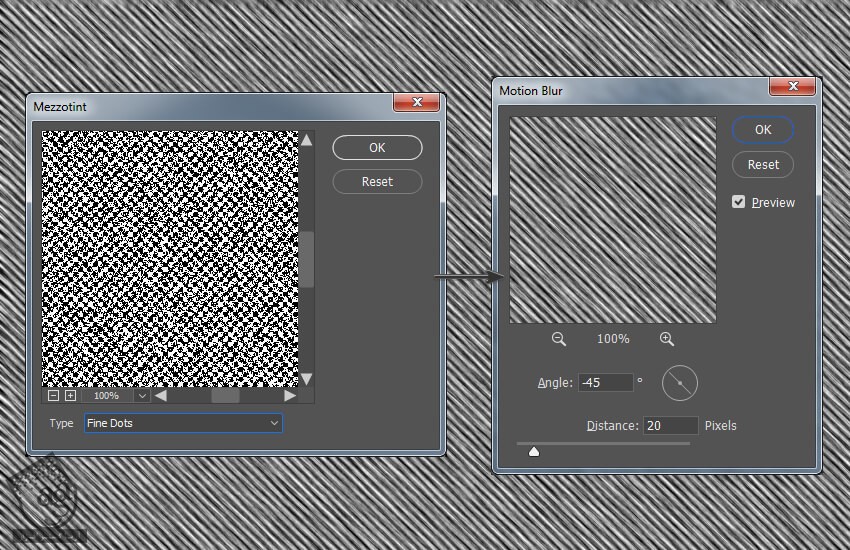
گام سوم
وارد مسیر Filter > Noise > Add Noise میشیم. Amount رو روی 10 درصد قرار میدیم. Distribution رو روی Gaussian میزاریم. Monochromatic رو تیک می زنیم. روی Ok کلیک می کنیم.
وارد مسیر Filter > Blur > Gaussian Blur میشیم. Radius رو روی 0.5 پیکسل میزاریم و روی Ok کلیک می کنیم.
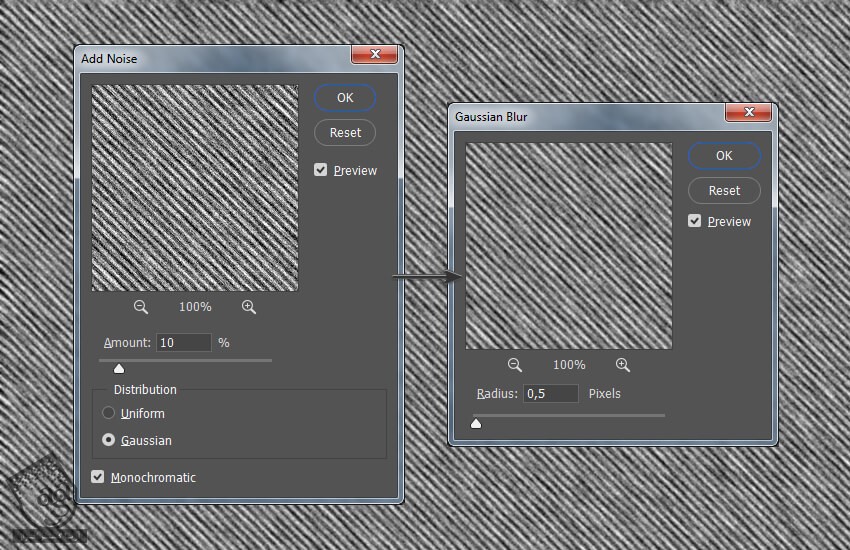
گام چهارم
وارد مسیر Layer > New Adjustment Layer > Levels میشیم. Inputs رو روی 21 – 0.52 – 199 و Outputs رو روی 53 – 163 قرار میدیم.
لایه Background رو انتخاب می کنیم و وارد مسیر Edit > Define Pattern میشیم و عنوان Denim-Texture رو وارد کرده و Ok می زنیم.
از این تکسچر می تونیم توی Action استفاده کنیم. هم می تونیم رنگ آبی رو براش در نظر بگیریم هم می تونیم بزاریم به همین رنگ خاکستری باقی بمونه.
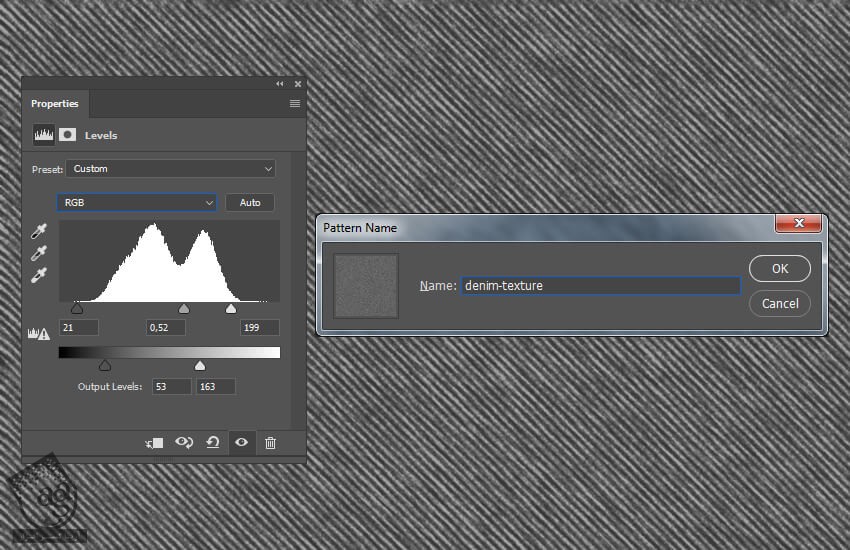
تنظیم پس زمینه و اضافه کردن متن
گام اول
Ctrl+O رو فشار داده و تصویری شمابه تصویر زیر رو باز می کنیم. بعد هم Ctrl+Alt+I رو می زنیم و Resolution رو روی 72 و Width رو روی 850 پیکسل قرار داده و Ok می زنیم.
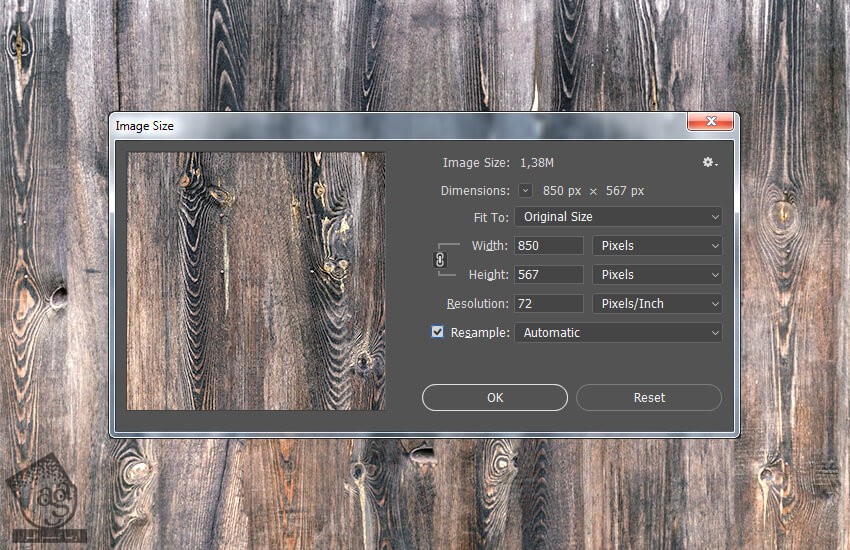
گام دوم
ابزار Type رو برداشته و فونت Versity Team Bold رو انتخاب می کنیم.Size رو روی 450 قرار داده و JB رو تایپ می کنیم.
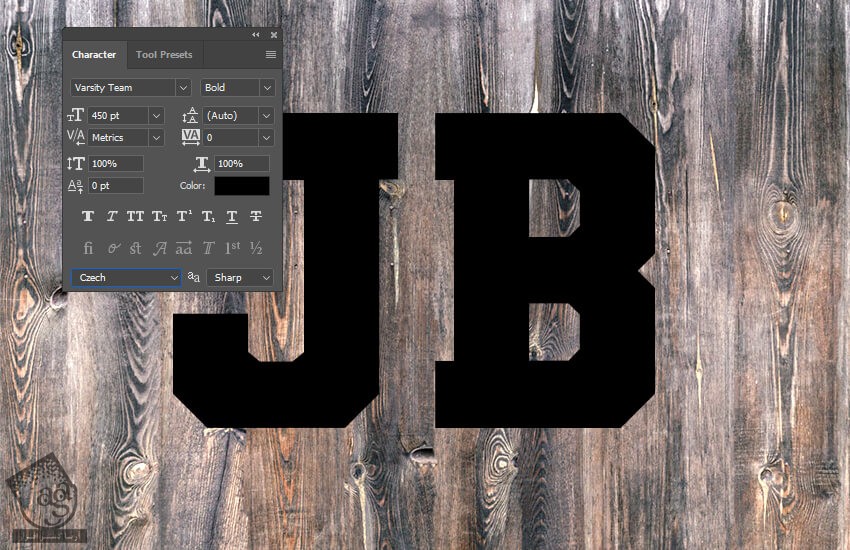
شروع ضبط Action
گام اول
Alt+F9 رو فشار میدیم و پنل Actions رو باز می کنیم. روی آیکن Create New Set کلیک کرده و عنوان Jeans Action رو وارد کرده و Ok می زنیم. بعد هم روی آیکن Create New Action کلیک کرده و عنوان Start رو تایپ می کنیم. روی دکمه Record کلیک کرده و شروع می کنیم به ضبط کردن Action.
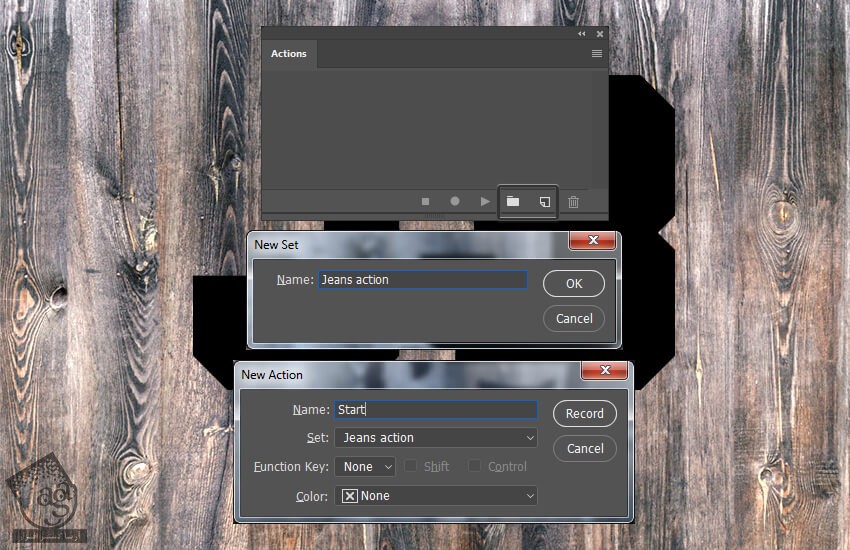
گام دوم
برای شروع Action، روی لایه JB کلیک راست کرده و Duplicate Layer رو می زنیم. عنوان Jeans-Base رو وارد می کنیم. روی Ok کلیک می کنیم. روی لایه Jeans-Base کلیک راست کرده و Duplicate Layer رو باز هم انتخاب می کنیم. عنوان Jeans-Rim رو وارد کرده و در نهایت، روی Ok کلیک می کنیم.
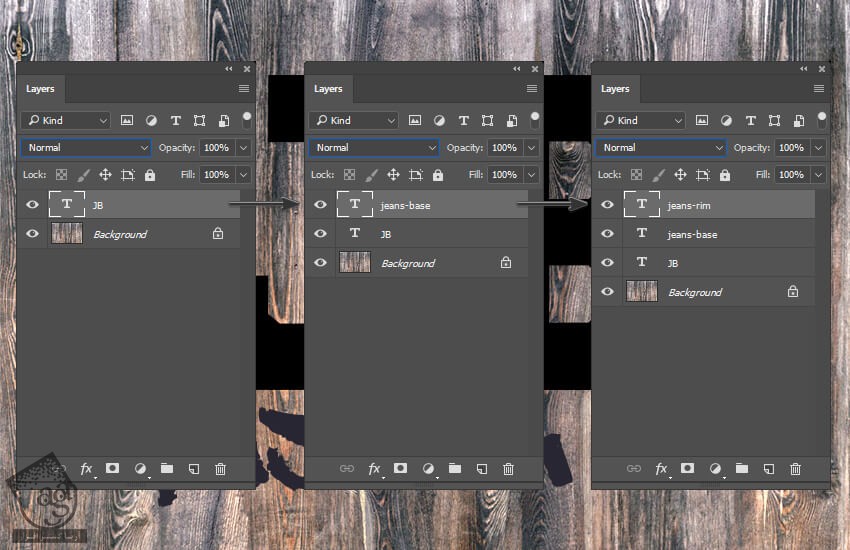
اضافه کردن Layer Style
گام اول
روی لایه Jeans-Rim کلیک راست کرده و Blending Options رو انتخاب می کنیم. بعد هم Fill Opacity رو میزاریم روی 0 درصد.
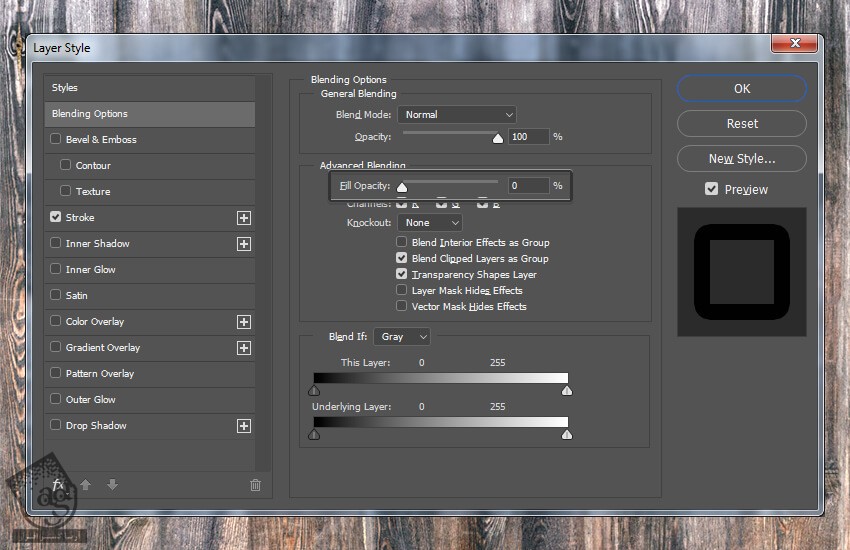
گام دوم
یک Stroke اضافه می کنیم و تنظیمات زیر رو براش در نظر می گیریم.
Size روی 16 پیکسل
Position روی Outside
روی Ok کلیک می کنیم. روی لایه Jeans-Rim کلیک راست کرده و Convert to Smart Object رو می زنیم.
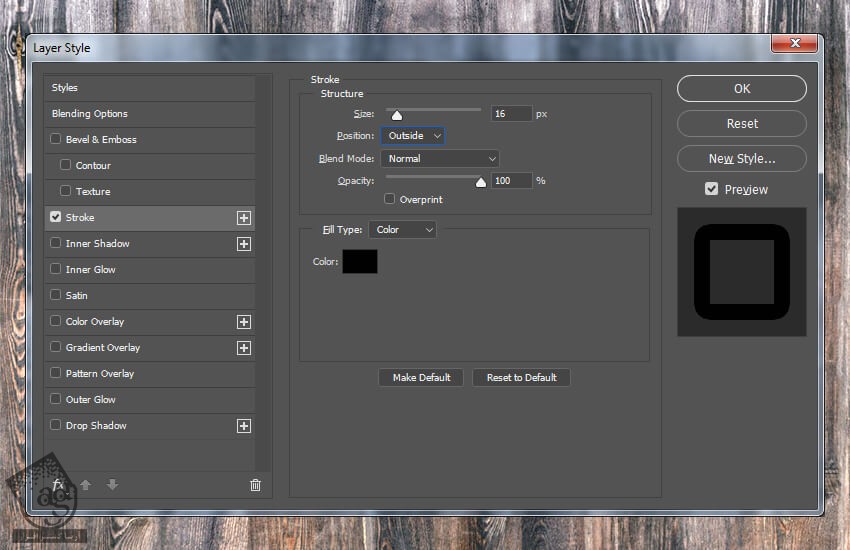
گام سوم
روی لایه Jeans-Rim کلیک راست کرده و Blending Options رو یک بار دیگه انتخاب می کنیم. یک Bevel & Emboss با تنظیمات زیر اضافه می کنیم.
Style روی Inner Bevel
Technique روی Smooth
Depth روی 888 درصد
Direction روی Down
Size روی 2 پیکسل
Soften روی 0 پیکسل
تیک Use Global Light رو بر می داریم
Angle روی 135 درجه
Altitude روی 30 درجه
Highlight Mode روی Linear Burn
Color روی #000000
Opacity روی 72 درصد
Shadow Mode روی Color Dodge
Color روی #ffffff
Opacity روی 44 درصد
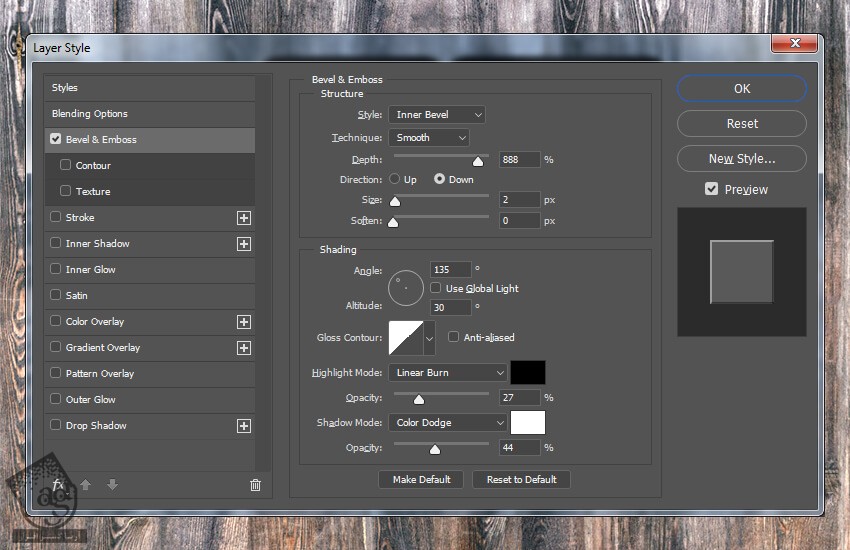
توصیه می کنم دوره های جامع فارسی مرتبط با این موضوع آریاگستر رو مشاهده کنید:
– صفر تا صد آموزش فتوشاپ در عکاسی
– صفر تا صد آموزش دیجیتال پینتینگ – پک 1
– صفر تا صد آموزش دیجیتال پینتینگ – پک 2
گام چهارم
Texture :
Pattern روی تکسچر جین
Scale روی 50 درصد
Depth روی 95 درصد
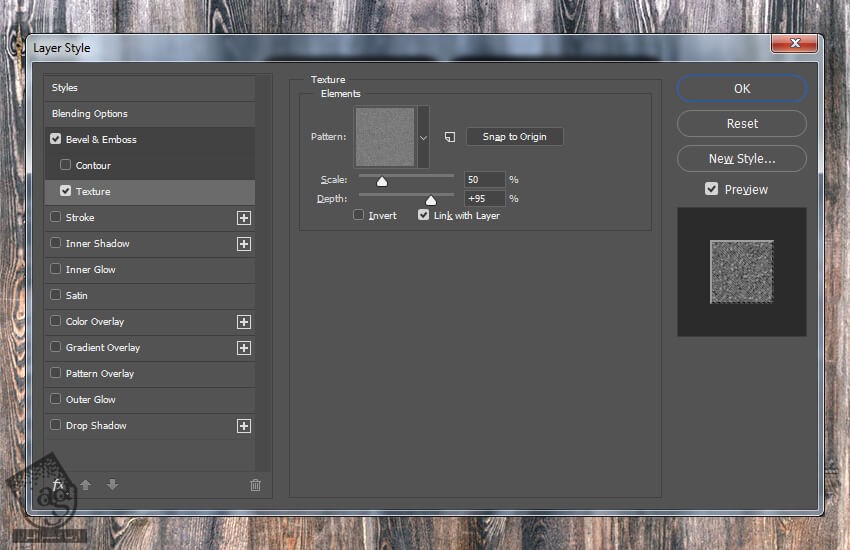
گام پنجم
Inner Shadow :
Color روی #6b6b6b
تیک Use Global Light رو بر می داریم
Angle روی 45- درجه
Distance روی 6 پیکسل
Choke روی 45 درصد
Size روی 5 پیکسل
Anti aliased رو تیک می زنیم
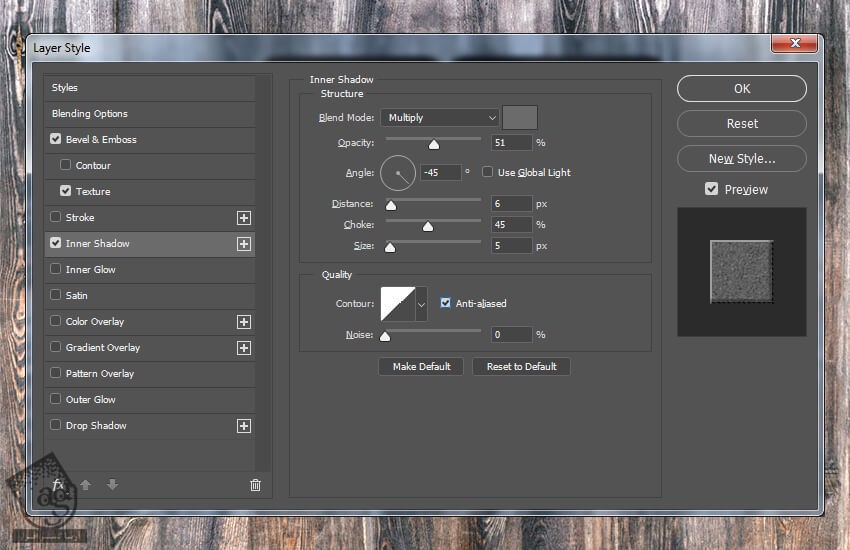
گام ششم
Color Overlay :
Blend Mode روی Overlay
Color روی #224d66
Opacity روی 80 درصد
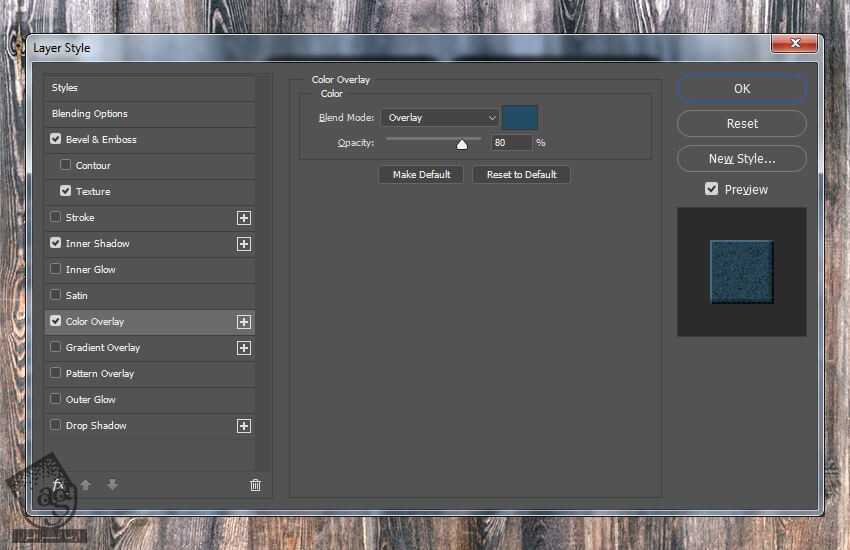
گام هفتم
Pattern Overlay :
Blend Mode روی Normal
Opacity روی 100 درصد
Pattern روی تکسچر جین
Scale روی 50 درصد
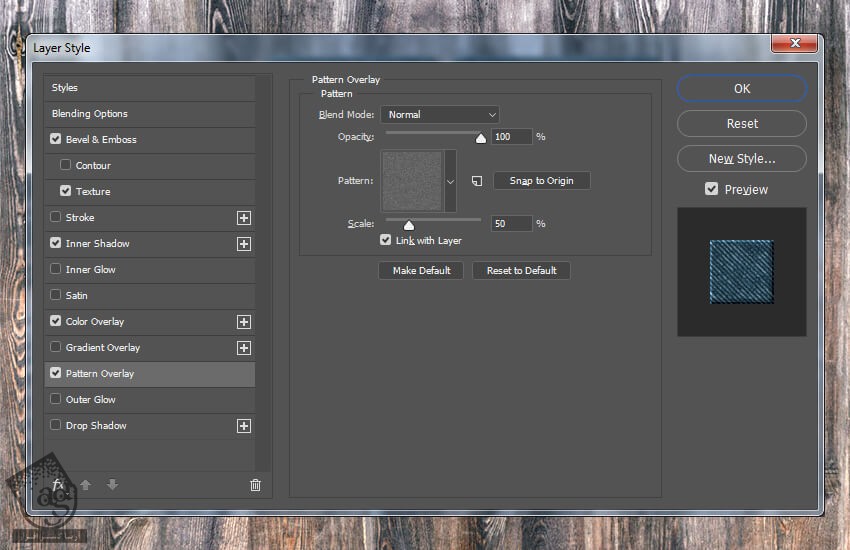
گام هشتم
Drop Shadow :
Blend Mode روی Multiply
Color روی #000000
Opacity روی 80 درصد
تیک Use Global Light رو بر می داریم
Angle روی 90 درجه
Distance روی 2 پیکسل
Spread روی 0 درصد
Size روی 3 پیکسل
Anti aliased رو تیک می زنیم
روی Ok کلیک می کنیم.
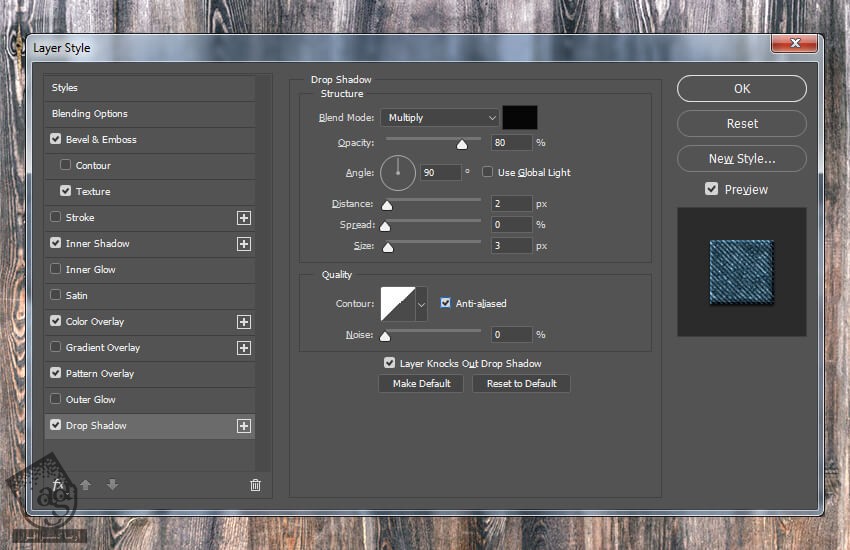
نتیجه رو در زیر می بینین.

” آموزش Photoshop : افکت متنی جین با Action – قسمت اول “
توصیه می کنم دوره های جامع فارسی مرتبط با این موضوع آریاگستر رو مشاهده کنید:
– صفر تا صد آموزش فتوشاپ در عکاسی
– صفر تا صد آموزش دیجیتال پینتینگ – پک 1
– صفر تا صد آموزش دیجیتال پینتینگ – پک 2
دوره های آموزشی مرتبط
590,000 تومان
590,000 تومان
590,000 تومان
590,000 تومان
590,000 تومان
590,000 تومان
450,000 تومان
590,000 تومان
مطالب مرتبط
قوانین ارسال دیدگاه در سایت
- چنانچه دیدگاهی توهین آمیز یا بی ارتباط با موضوع آموزش باشد تایید نخواهد شد.
- چنانچه دیدگاه شما جنبه ی تبلیغاتی داشته باشد تایید نخواهد شد.














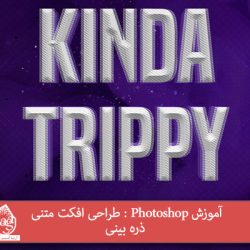
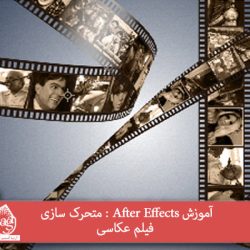





































































جالب بود ! با سپاس از سایت خوب تان !